Kako uključiti potpuno svijetlu temu na Windows 10

Windows 10 konačno predstavlja temu sa svjetlijim tonovima, koja ne samo da donosi svijetle, oku ugodne boje, već i potpuno novo iskustvo.

Iako je Windows 10 prema zadanim postavkama opremljen svijetlom temom, ako obratite pozornost vidjet ćete da se ne primjenjuje na sva područja, kao što je izbornik Start , akcijski centar Win 10 , programska traka i mnoga druga područja i dalje su prikazana tamno boje.
Dobra vijest je da je, počevši od verzije 1903, Windows 10 konačno uveo temu sa svjetlijim tonovima, koja ne samo da donosi svijetle, oku ugodne boje, već i potpuno ugodnije iskustvo. Novi proizvod donosi bogate izbore za širi raspon korisnika.
U ovom ćemo članku naučiti korake za prelazak na ovu novu temu (da biste to učinili, vaše računalo mora imati Windows 10 verziju 1903 ili noviju).

Kako uključiti potpuno svijetlu temu pomoću aplikacije Postavke
Da biste ovu novu temu primijenili na izbornik Start, akcijski centar i programsku traku, slijedite ove korake:
1. Pristupite aplikaciji Postavke u izborniku Start
2. Kliknite na Personalizacija .
3. Zatim kliknite Boje .
4. U odjeljku Odaberite svoju boju kliknite opciju Svjetlo

Nakon dovršetka gornjih koraka, nova tema svijetle boje primijenit će se na cijeli vaš sustav, i naravno uključujući Start, Centar za radnje i programsku traku.
Osim toga, ovu novu temu možete aktivirati i primjenom Windows Light teme u Postavke > Personalizacija > Teme.
Kako omogućiti tradicionalnu temu svijetlih tonova pomoću aplikacije Postavke
Ako se želite vratiti na zadanu temu svijetlih tonova, slijedite ove korake:
1. Pristupite aplikaciji Postavke u izborniku Start
2. Kliknite na Personalizacija .
3. Zatim kliknite Boje .
4. U odjeljku Odaberite svoju boju kliknite opciju Prilagođeno .
5. U odjeljku Odaberite svoj zadani Windows način rada odaberite opciju Tamno .
6. U odjeljku Odaberite svoj zadani način rada aplikacije odaberite opciju Svjetlo .
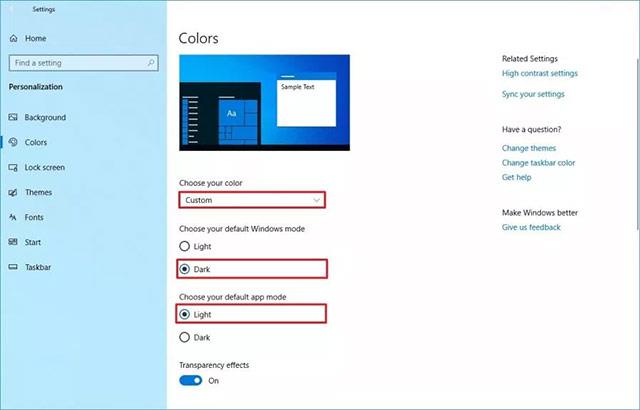
Nakon što dovršite gore navedene korake, vaša će se radna površina vratiti na istu zadanu temu koja je bila dostupna prije instalacije sustava Windows 10 verzija 1903.
Ako ne možete napraviti ove postavke, to je najvjerojatnije zato što ne koristite ispravnu podržanu verziju. Nove potpuno osvijetljene teme bit će dostupne tek od Windows 10 verzije 1903, za koju se očekuje da će biti široko dostupna početkom 2019.
Ako želite koristiti ovu značajku prije izdavanja ažuriranja iz travnja 2019., morat ćete instalirati Windows 10 s međuverzijom 18282 ili novijom putem programa Windows Insider .
Vidi više:
Način rada kioska u sustavu Windows 10 način je za korištenje samo 1 aplikacije ili pristupanje samo 1 web mjestu s gostujućim korisnicima.
Ovaj će vam vodič pokazati kako promijeniti ili vratiti zadanu lokaciju mape Camera Roll u sustavu Windows 10.
Uređivanje hosts datoteke može uzrokovati da ne možete pristupiti Internetu ako datoteka nije pravilno izmijenjena. Sljedeći članak će vas voditi kako urediti datoteku hosts u sustavu Windows 10.
Smanjenje veličine i kapaciteta fotografija olakšat će vam njihovo dijeljenje ili slanje bilo kome. Konkretno, u sustavu Windows 10 možete grupno mijenjati veličinu fotografija uz nekoliko jednostavnih koraka.
Ako ne morate prikazivati nedavno posjećene stavke i mjesta iz sigurnosnih ili privatnih razloga, to možete jednostavno isključiti.
Microsoft je upravo izdao Windows 10 Anniversary Update s mnogim poboljšanjima i novim značajkama. U ovom novom ažuriranju vidjet ćete mnogo promjena. Od podrške za Windows Ink olovku do podrške za proširenje preglednika Microsoft Edge, izbornik Start i Cortana također su značajno poboljšani.
Jedno mjesto za kontrolu mnogih operacija izravno na paleti sustava.
U sustavu Windows 10 možete preuzeti i instalirati predloške grupnih pravila za upravljanje postavkama Microsoft Edgea, a ovaj će vam vodič pokazati postupak.
Dark Mode je sučelje s tamnom pozadinom u sustavu Windows 10, koje pomaže računalu uštedjeti energiju baterije i smanjuje utjecaj na oči korisnika.
Programska traka ima ograničen prostor, a ako redovito radite s više aplikacija, brzo bi vam moglo ponestati prostora za prikvačivanje više vaših omiljenih aplikacija.









